10 位著名的幻燈片製作者創建照片和影片幻燈片
人們發現了一種透過創建幻燈片將令人難忘的照片和影片剪輯整合到一個框架中的好方法。使用市場上提供的各種幻燈片製作工具和應用程式可以輕鬆建立幻燈片。對於其中的許多工具,您可能想知道哪個是最好的工具或應用程式。不用擔心;這篇文章收集了 Windows、Mac、iPhone 和 Android 用戶的 10 個最佳幻燈片製作工具。立即發現它們!
指南清單
第 1 部分:適用於 Windows/Mac/線上的最佳 5 個幻燈片製作工具 第 2 部分:Android/iPhone 上排名前 5 名的幻燈片製作應用程式 [2025] 第 3 部分:有關適用於任何裝置的最佳幻燈片製作工具的常見問題解答第 1 部分:適用於 Windows/Mac/線上的最佳 5 個幻燈片製作工具
1. 4Easysoft全能視訊轉換器
Windows 和 Mac 相容 4Easysoft全能視訊轉換器 工具是最好的免費幻燈片製作工具。您一定會喜歡這個工具,因為它具有先進的功能,可以為您的投影片帶來令人驚嘆的外觀。該工具注入了大量編輯功能,使您能夠添加過濾器和背景音軌、自訂佈局、選擇背景大小等。使用預設的幻燈片模板,您可以輕鬆製作高品質的輸出。儘管具有高級功能,但該工具仍然可以供初學者使用,因為它的開發方式使用戶可以輕鬆應對。憑藉這些優點,4Easysoft Total Video Converter 是最適合您的投影片製作工具。

提供品質、解析度和輸出格式選擇的輸出調整選項。
支援升級人工智慧技術,提升影片剪輯和影像的品質。
能夠消除影片剪輯中不需要的噪音,優化其亮度和對比度。
由許多工具箱組成,其中包含音訊壓縮器、視訊壓縮器、視訊增強器、顏色相關性等。
步驟1下載並安裝 4Easysoft全能視訊轉換器 在其官方網站上。之後,啟動該工具並選擇 MV 標籤。然後,勾選 添加 按鈕匯入您想要包含在幻燈片中的影像和影片剪輯。您可以透過以下方式排列匯入的文件 拖放 他們。否則,請使用 先 或者 在後面 按鈕。

第2步接下來,點擊 編輯 按鈕與 星杖 圖示.您也可以勾選「編輯」按鈕來變更匯入的影像或影片剪輯。您可以旋轉並為它們添加效果、濾鏡、水印等。

步驟3對編輯感到滿意後,您可以從該工具提供的主題中進行選擇並將其應用到您的幻燈片中。勾選 主題 工具左上角的選項卡,然後選擇您認為適合您的投影片的主題。

步驟4之後,點擊 設定 選項卡,然後添加您喜歡的標題 開始 到 結尾 你的幻燈片。您可以透過勾選下方的下拉式選單來新增背景曲目 音軌 選項。此外,您還可以對背景軌道進行一些進一步的編輯,無論您想要 循環播放, 添加 淡入 或者 出去, 調整 卷, ETC。

步驟5最後,使用下面的調整選項 出口 選項卡選擇您的首選 格式、分辨率, 和 品質。然後,完成後,您可以單擊 開始匯出 此投影片製作工具上的按鈕。

2.Bolide幻燈片創建器
免費幻燈片製作工具系列中的下一個是 火流星幻燈片創建器。這款支援 Windows 和 Mac 的免費軟體工具可為您的投影片添加背景音樂。此外,它還提供出色的過渡效果。此外,與其他流行的幻燈片創建工具一樣,Bolide 還具有直接將文件拖放到其上的功能。只是這個工具需要增強其介面以使其更具吸引力。此外,它還缺少大多數幻燈片製作工具中可以看到的一些功能。
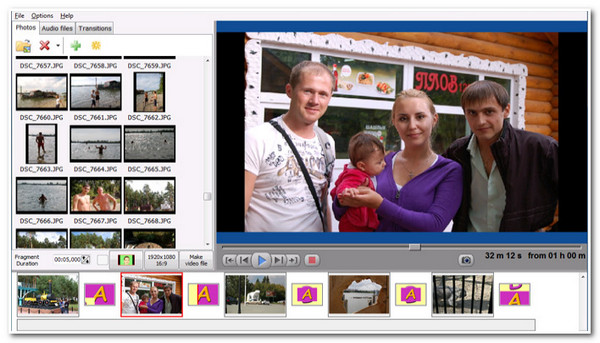
3. Focusky 簡報製作工具
Focusky 示範製作工具 是另一個相容於 Windows 和 Mac 的幻燈片製作工具,能夠為您提供精彩的簡報。該工具的出色之處在於它配備了充足的預先設計的專業視訊背景。此外,它還為用戶提供了值得稱讚的過渡、音訊旁白和內建動畫角色。
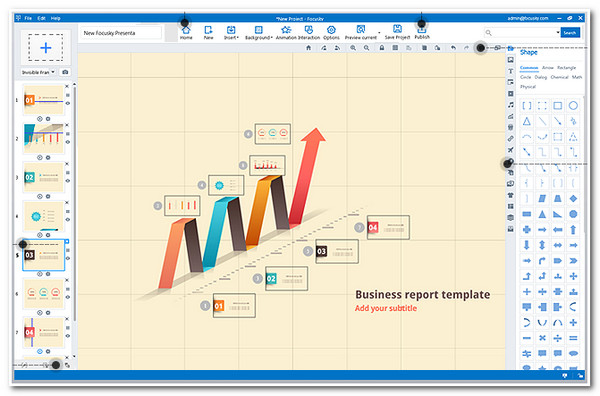
4.Adobe Spark
你也不應該錯過嘗試的機會 Adobe Spark 作為您的幻燈片製作者。該線上工具還包含創建幻燈片的最佳功能。與此一致的是,該工具附帶了可自訂的文字、圖像和圖示。除此之外,它還允許您編輯圖像和視頻,這最適合幻燈片演示。但是,此工具限制您使用其他功能,特別是如果您使用免費版本。
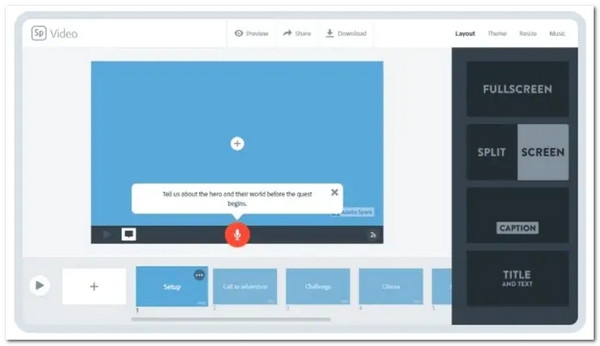
5. 彭德森林
幻燈片製作器清單中的另一個線上工具是 渲染森林。該工具是一款一體化影片編輯工具,因為它不僅用於創建幻燈片,還用於製作動畫、簡介和徽標。當我們談論它的介面時,它非常發達並且吸引了初學者。除此之外,由於其易於理解的功能,只需點擊幾下,您就可以建立互動式投影片。但是,如果您使用此線上工具的無障礙版本,則您的每個輸出中都會包含浮水印。此外,它很大程度上取決於您的網路連線狀態。您的網路連線越強大、越穩定,該工具的運作就越流暢。
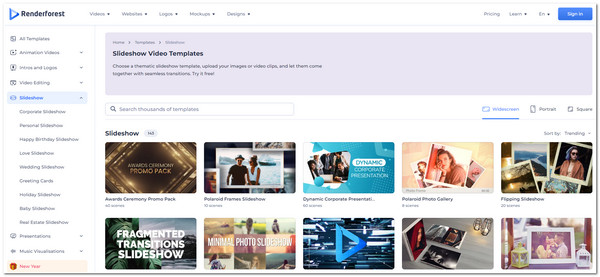
第 2 部分:Android/iPhone 上排名前 5 名的幻燈片製作應用程式 [2025]
現在,這些是市場上最好的幻燈片製作工具,與您的 Windows/Mac 相容並可在線上存取。如果您也有興趣使用更方便的投影片製作工具,我們收集了五個 Android 和 iPhone 支援的應用程式。選擇您認為最閃亮的。
1.幻燈片實驗室
第一個上線的是 幻燈片實驗室。這個iPhone應用程式被認為是一個簡單但出色的幻燈片製作工具。它具有豐富的各種效果、幻燈片過渡以及影像和影片剪輯編輯功能。該應用程式更有趣的是它沒有幻燈片長度限制。然而,儘管有這些優點,但使用此應用程式排列影像和影片剪輯還是很棘手。
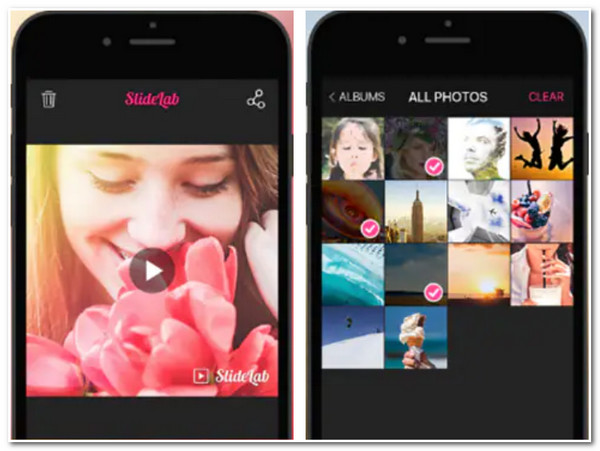
2.PicPlayPost
圖片播放貼文 是一款支援 Android 和 iPhone 的幻燈片製作應用程序,具有豐富的特性和功能。透過此應用程序,您可以選擇各種 GIF、視訊剪輯和圖像,然後添加到幻燈片中。另外,這 GIF 幻燈片製作器 可以將不同的照片合併到一個相框中,並讓您自訂其大小並套用相框顏色。此外,它還融入了基本的影片編輯功能,例如修剪、加速或減慢影片、添加多個軌道等等。但是,與其他投影片建立應用程式不同,此應用程式沒有內建的 iCloud 共用功能。
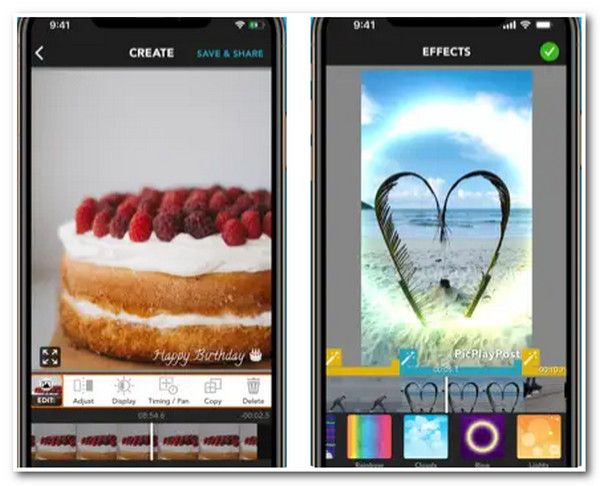
3. 象形圖
我們推薦 象形圖 幻燈片製作應用程式。該應用程式還允許您自訂演示文稿,無論是圖像還是帶有音樂的視訊幻燈片。此外,與類似的應用程式一樣,該工具配備了視訊濾鏡和效果。該應用程式更令人印象深刻,因為它可以提供高清輸出,如果使用其內建導出設定來設定正確的參數,您可以輕鬆獲得高清輸出。
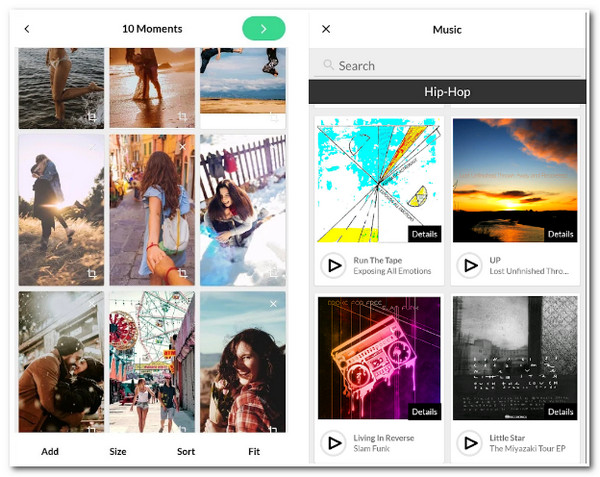
4. 影音商店
接下來是 影音商店。這款與 iPhone 和 Android 相容的應用程式還可滿足您的幻燈片放映需求。與其他幻燈片製作應用程式類似,該工具具有基本的編輯功能,例如修剪、剪切、旋轉等。該應用程式還支援可應用於幻燈片的扭曲和移軸效果。此外,螢幕擷取也被加入到其功能庫中。
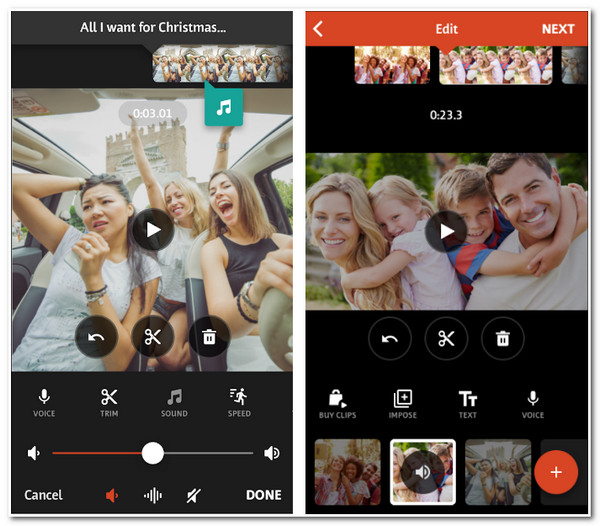
5. 維梅奧
如果您正在尋找適合商業或工作簡報的幻燈片製作工具,那麼 維梅奧 是最好的工具。該應用程式附帶 3,000 個模板,可用於您的幻燈片創作。除此之外,您還可以透過新增影片剪輯、影像和背景音樂來編輯這些模板。此外,您還可以更改其長度和過渡。此外,您還可以透過將 Vimeo 照片庫中的高畫質影像套用到幻燈片中來擴展您的創造力。
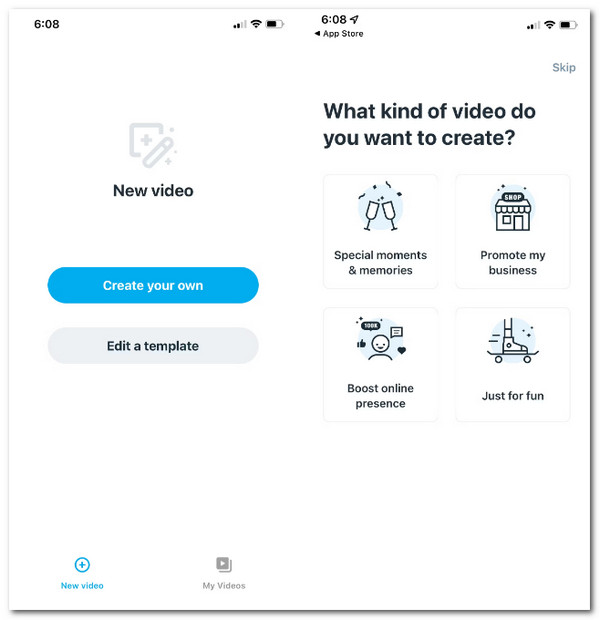
第 3 部分:有關適用於任何裝置的最佳幻燈片製作工具的常見問題解答
-
1. 我可以在投影片中加上浮水印嗎?
是的你可以!您可以使用 4Easysoft全能視訊轉換器 如果您建立商業或教育相關的幻燈片,可以使用該工具添加您喜歡的浮水印。該工具為您提供圖像和文字浮水印,您可以對其進行自訂並將其套用到幻燈片中。
-
2. 匯出投影片的最佳格式是什麼?
如果您希望獲得高品質的投影片輸出,則必須將其匯出為 MOV 格式。您可以使用此格式獲得更好的幻燈片觀看體驗。然而,它並不是為了支援某些設備而設計的,這與大多數設備都支援的 MP4 不同。
-
3. 如何用4Easysoft製作帶有音樂的幻燈片?
若要建立帶有音樂的幻燈片,請啟動 4Easysoft全能視訊轉換器 並點擊 MV 標籤。透過勾選將所有照片和影片剪輯匯入到該工具中 添加 按鈕。然後,在 環境 主題旁邊的選項卡,按一下 背景音樂下拉選單 存取該工具提供的背景音樂。否則,請透過點擊匯入您的曲目 添加音訊 使用加號圖標,然後系統將提示您 文件管理器 窗戶。您可以在此處選擇您喜歡的曲目並將其應用到您的幻燈片中。
結論
你有它!這些是您可以使用的最好的幻燈片製作應用程式和工具!他們每個人都擁有出色的特質和能力。有些足以幫助您建立投影片,有些則超出了能力,因為它們包含大量功能。如果您需要一個提供高級功能的工具,那麼 4Easysoft全能視訊轉換器 是您最好的選擇。使用這個免費的幻燈片製作工具創建專業的幻燈片,並發揮創意!歡迎來到我們的網站並立即下載 4Easysoft Total Video Converter!


